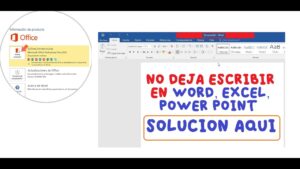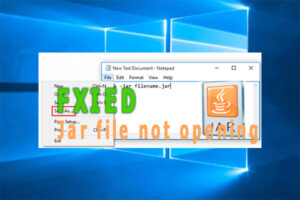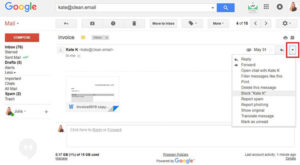Resumen :
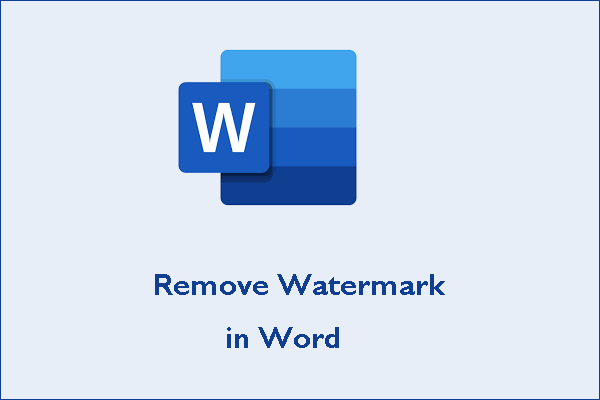
¿Ya no se necesita la marca de agua en su Word? Si es así, esta publicación podría ser lo que necesita. Este articulo te muestra cómo quitar la marca de agua en Word utilizando diferentes formas. Por cierto, si desea eliminar rápidamente una partición en su computadora con Windows 10, pruebe MiniTool Partition Wizard.
¿Cómo eliminar la marca de agua en Word? Pruebe los siguientes métodos.
¿Cómo eliminar la marca de agua en Word?
- Utilice la función Eliminar marca de agua en Word.
- Elimina la marca de agua del encabezado o pie de página del documento.
- Guarde el documento en formato XML.
Método 1: use la función Eliminar marca de agua en Word
Para eliminar la marca de agua en Word, primero debe intentar utilizar la función Eliminar marca de agua en Microsoft Word.
Etapa 1: Abra la aplicación Microsoft Word.
2do paso: Ir Disposición o entonces Diseño lengua.
Paso 3: En la pestaña Diseño o Diseño, haga clic en el Filigrana funcionalidad.
Paso 4: En el menú Marca de agua, elija el Quitar marca de agua opción.
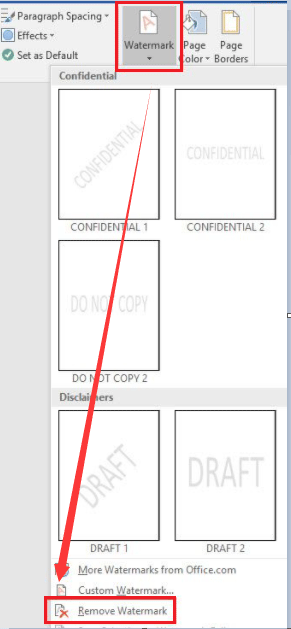
Si este método no elimina una marca de agua en Word, pruebe los siguientes métodos.
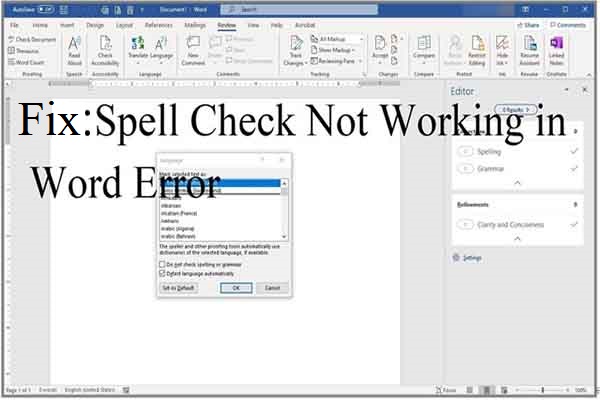
Microsoft Word es un software excelente y útil y merece elogios de muchos usuarios. Sin embargo, un problema de corrección ortográfica de Word no funciona. Aquí hay algunas correcciones.
También puede intentar eliminar una marca de agua del encabezado o pie de página del documento. ¿Cómo haces eso? Siga los pasos a continuación.
Etapa 1: Abra el documento que contiene las marcas de agua que desea eliminar.
2do paso: Haz doble clic en la parte superior o inferior del documento.
Paso 3: Cuando aparezca el encabezado o pie de página del documento, haga clic en la marca de agua para seleccionarlo.
Paso 4: Golpealo Borrar para eliminar la marca de agua seleccionada.
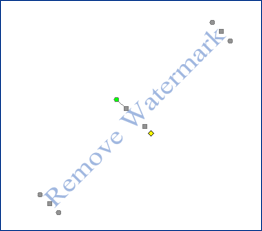
Paso 5: Repita las operaciones anteriores hasta que se eliminen todas las marcas de agua.
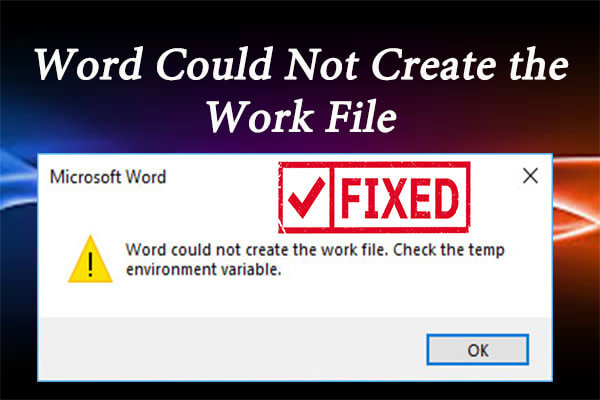
Este artículo está escrito para ayudar a los usuarios a resolver el problema «Word no pudo crear un archivo de trabajo». Aquí se enumeran 5 soluciones y esperamos que pueda beneficiarse de ellas.
Método 3: guarde el documento en formato XML
Comparado con los dos métodos anteriores, este método es un poco complicado.
Antes de mostrarte cómo hacer esto, déjame explicarte qué es XML.
Según Wikipedia, XML es la abreviatura de Extensible Markup Language. Es un lenguaje de marcado que define las reglas para codificar documentos en un formato que es tanto legible por humanos como legible por máquina.
Etapa 1: Abra su documento con Microsoft Word, luego guárdelo en formato XML.
2do paso: Abra el documento guardado con Bloc.
Paso 3: Cuando se abra el documento guardado, presione el Ctrl + F claves para encontrar la frase de marca de agua.
Paso 4: En la ventana Buscar, ingrese una etiqueta para la marca de agua y luego haga clic en el Buscar siguiente botón.
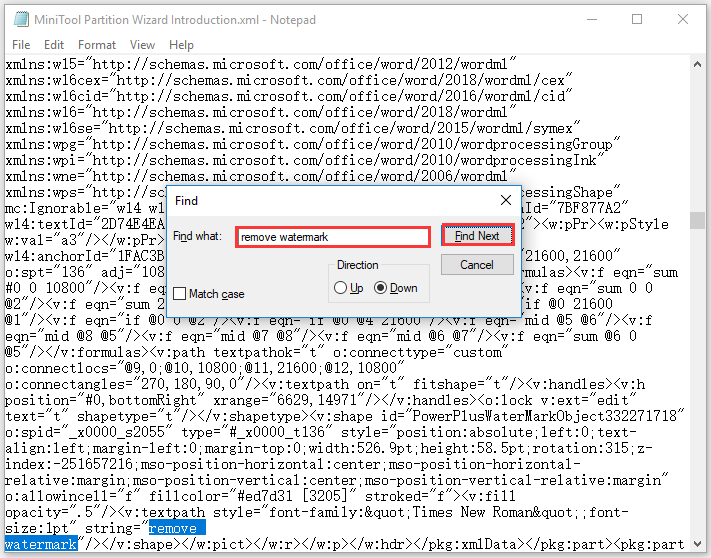
Paso 5: Retire solo la etiqueta de la marca de agua.
Paso 6: Busque y elimine nuevamente hasta que se eliminen todas las palabras de marca de agua.
Paso 7: Guarde los cambios y vuelva a abrir el documento con Microsoft Word.
Ahora su documento no debe contener ninguna marca de agua.
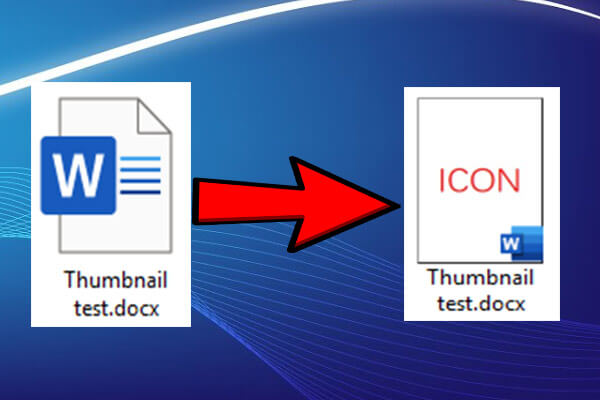
Este artículo tiene como objetivo demostrar cómo hacer que la primera página de un documento de Office sea su icono, en lugar del icono genérico de las aplicaciones de Office.
Estas son todas las formas de eliminar marcas de agua en Word. has intentado alguno de ellos? Si tiene otras formas de eliminar la marca de agua en Word, compártalas conmigo en el siguiente cuadro de comentarios.
¿Sabes cómo eliminar la marca de agua de un video y una foto? De lo contrario, es posible que le interese este artículo Cómo eliminar marcas de agua de videos y fotos de manera efectiva.